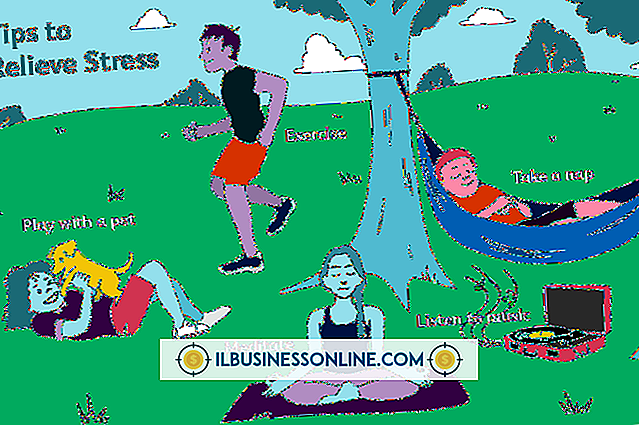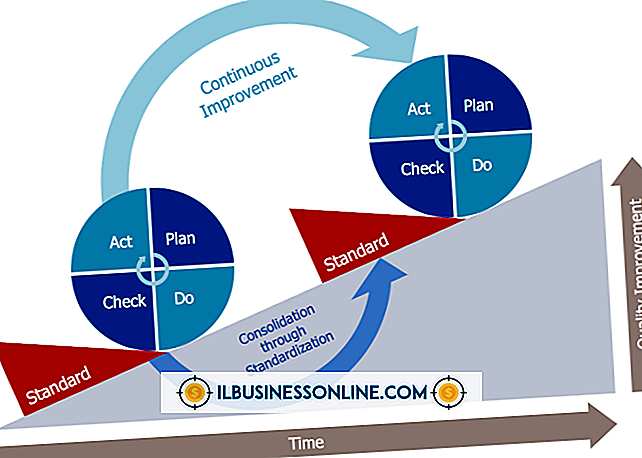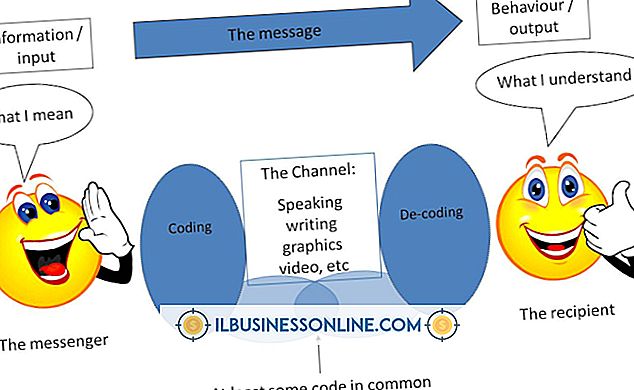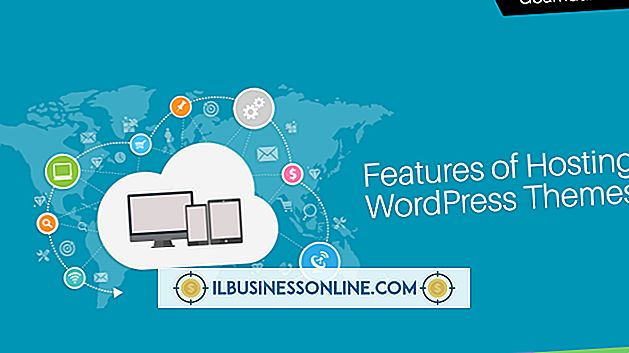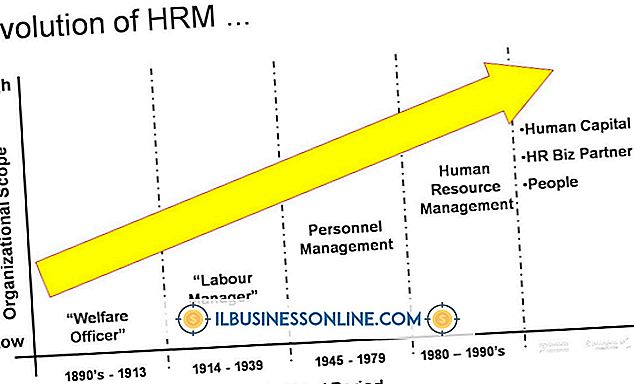Sådan slettes et SD-kort helt
Hvis du bruger enhedens SD-kort til at gemme billeder, lydfiler, dokumenter og endda e-mail-meddelelser, kan dit SD-kort måske indeholde filer, der er skjulte. En simpel klik og slet proces er tilstrækkelig til de fleste anvendelser, men det garanterer ikke, at filerne slettes permanent. I nogle tilfælde kan en genopretningsproces stadig bringe dem tilbage til livet. Sørg for at slette SD-kort helt for at fjerne følsomme oplysninger.
Hvis du vil slette SD-kortet helt og fjerne både synlige og skjulte data, skal du formatere det uden at bruge funktionen Hurtigformat. Microsoft Windows kan klare denne opgave, men du har brug for en SD-kortlæser for at kunne forbinde kortet til din computer.
Micro SD vs SD Cards
Micro SD og almindelige SD-kort tjener de samme formål, men de er dimensioneret forskelligt. Begge er lagringsenheder, der kommer i forskellige kapacitetsklassifikationer. Micro SD og SD-kort kan begge indeholde en imponerende mængde data.
SD-kortet passer ind i din standardcomputer SD-port, og den fungerer som standardstørrelsen, der bruges af porte og læseenheder. Digitalkameraer og videokameraer bruger SD-kort til at gemme dine fotos og videoer. De overfører hurtigt og nemt til en computerport, hvor du kan få adgang til disse oplysninger.
Micro SD-kort er også populære i kameraer og videokameraer specifikt. Action og andre småformat videokameraer bruger disse kort regelmæssigt. Overførsel af oplysninger til en computer forbliver let. Du kan indsætte mikroversionen i en adapter, der indsætter i en hvilken som helst standard SD-kortport. Du har også mulighed for at tilslutte de fleste enheder direkte til din computer med en USB-ledning også.
PC formatering til sletning
Sletning af filerne på din pc vil kun trimme dem fra visning og slette ikke dataene helt. Du skal formatere SD-kortet for at slette alt. Heldigvis er processen meget enkel på en pc.
Sæt SD-kortet i SD-kortlæser. Windows vil registrere SD-kortet som en ekstern lagerenhed og tildele den et drevbogstav. Klik på Windows "Start" knappen og vælg "Computer" for at starte den native Windows filhåndtering.
Find det drev, der er tildelt af Windows til dit SD-kort, højreklik på det og vælg "Format" fra rullemenuen. Fjern markeringen fra indstillingen Hurtigformat for at sikre, at alt er slettet. Klik på "Start" for at begynde at slette og begynde at formatere SD-kortet. Det kan tage lidt tid afhængigt af kortets størrelse.
Format SD-kort på MAC
Processen til MAC-systemer er forskellig fra pc'en, men den forbliver meget ligetil og enkel. Åbn dit diskværktøj for at starte processen. Hvis du ikke ved, hvordan du får adgang til denne funktion, skal du gå videre og køre en søgning gennem dit forstørrelsesglas for at finde programmet.
Gå videre og find SD-kortet og klik på det i diskværktøjet. Klik på knappen Slet for at udløse en drop down af sletningsindstillinger. På dette tidspunkt vil de fleste mennesker bare gøre en regelmæssig sletning. Det vil ikke permanent slette alle data fra SD-kortet.
Klik på Format og derefter FAT eller eFAT, afhængigt af den tilgængelige mulighed. Endelig skal du klikke på Slet for at slette SD-kortet helt. Processen vil tage lidt tid på fulde kort med store video- og lydfiler. Vær tålmodig og vent nogle få sekunder for computeren at slette SD- kortdata helt.